
ಉಬುಂಟುನಲ್ಲಿ ಪ್ರೋಗ್ರಾಂ ಅನ್ನು ಸ್ಥಾಪಿಸುವುದು ಅತ್ಯಂತ ಸರಳವಾದ ಕೆಲಸ. ಉಬುಂಟು ಪೂರ್ವನಿಯೋಜಿತವಾಗಿ ಆ ಸಾಮಾನ್ಯ ಕಾರ್ಯಕ್ರಮಗಳನ್ನು ಸೇರಿಸುತ್ತದೆ ಮತ್ತು Linux ಹೊಂದಿರುವ ಶಕ್ತಿಯುತ, ಆದಾಗ್ಯೂ, ನಮಗೆ ಕೆಲವು ನಿರ್ದಿಷ್ಟ ಸಾಫ್ಟ್ವೇರ್ ಅಗತ್ಯವಿದ್ದರೆ, ನಾವು ಕೆಳಗೆ ಸೂಚಿಸುವ ಹಂತಗಳನ್ನು ಅನುಸರಿಸುವ ಮೂಲಕ ಅದನ್ನು ಸುಲಭವಾಗಿ ಸ್ಥಾಪಿಸಬಹುದು.
ಸಾಮಾನ್ಯವಾಗಿ ಉಬುಂಟು ಮತ್ತು ಲಿನಕ್ಸ್ನಲ್ಲಿ, ವಿಂಡೋಸ್ನಲ್ಲಿ ಎಷ್ಟು ಸಾಫ್ಟ್ವೇರ್ ಅನ್ನು ಸ್ಥಾಪಿಸಲಾಗಿದೆ ಎಂದು ಭಿನ್ನವಾಗಿ, ಇಂಟರ್ನೆಟ್ನಲ್ಲಿ ಪ್ರೋಗ್ರಾಂ ಅನ್ನು ಹುಡುಕಲು, ಅದನ್ನು ಡೌನ್ಲೋಡ್ ಮಾಡಲು ಮತ್ತು ಸರಿಯಾಗಿ ಕಾರ್ಯನಿರ್ವಹಿಸಲು ಅಗತ್ಯವಿರುವ ಸಾಕಷ್ಟು ಲೈಬ್ರರಿಗಳನ್ನು ಸ್ಥಾಪಿಸಲು ಸಾಮಾನ್ಯವಾಗಿ ಅಗತ್ಯವಿಲ್ಲ. ನಮ್ಮಲ್ಲಿ ರೆಪೊಸಿಟರಿಗಳು (ಪಿಪಿಎ) ಲಭ್ಯವಿವೆ, ಇದು ಒಂದು ರೀತಿಯ ಕೇಂದ್ರೀಕೃತ ಗೋದಾಮಿನಾಗಿದ್ದು ಅದು ಎಲ್ಲಾ ಸಾಫ್ಟ್ವೇರ್ಗಳನ್ನು ಒಳಗೊಂಡಿರುತ್ತದೆ ಮತ್ತು ಅದು ಯಾವಾಗಲೂ (ತುಲನಾತ್ಮಕವಾಗಿ) ನವೀಕರಿಸಲ್ಪಡುತ್ತದೆ. ನಾವು ಸಹ ಸ್ಥಾಪಿಸಬಹುದು DEB ಪ್ಯಾಕೇಜುಗಳು, ನಾವು ಇವುಗಳನ್ನು ಇಂಟರ್ನೆಟ್, ಕ್ಯಾನೊನಿಕಲ್ ಸ್ನ್ಯಾಪ್ ಅಥವಾ ಫ್ಲಾಟ್ಪ್ಯಾಕ್ನಲ್ಲಿ ಕಂಡುಕೊಳ್ಳುತ್ತೇವೆ.
ಉಬುಂಟುನಲ್ಲಿ ಪ್ರೋಗ್ರಾಂ ಅನ್ನು ಸ್ಥಾಪಿಸಲು ಹಲವಾರು ಮಾರ್ಗಗಳಿವೆ. ನಾವು ಅವುಗಳನ್ನು ಕಡಿಮೆ ಮಟ್ಟದಿಂದ ಉನ್ನತ ಮಟ್ಟದ «ಸಂಕೀರ್ಣತೆ to ಗೆ ನಿಮಗೆ ಪ್ರಸ್ತುತಪಡಿಸುತ್ತೇವೆ.
ಉಬುಂಟು ಸಾಫ್ಟ್ವೇರ್
ಎಲ್ಲಕ್ಕಿಂತ ಸರಳವಾದ ಮತ್ತು ಅತ್ಯಂತ ಅರ್ಥಗರ್ಭಿತ ಮಾರ್ಗವೆಂದರೆ ಈ ಅಪ್ಲಿಕೇಶನ್ ಮೂಲಕ. ವಾಸ್ತವವಾಗಿ, ಉಬುಂಟು ಸಾಫ್ಟ್ವೇರ್ (ಹಿಂದೆ ಉಬುಂಟು ಸಾಫ್ಟ್ವೇರ್ ಸೆಂಟರ್) a ಗಿಂತ ಹೆಚ್ಚೇನೂ ಅಲ್ಲ ಫೋರ್ಕ್ ಸ್ನ್ಯಾಪ್ ಪ್ಯಾಕೇಜ್ಗಳಿಗೆ ಆದ್ಯತೆ ನೀಡಲು ವಿನ್ಯಾಸಗೊಳಿಸಲಾದ GNOME ಸಾಫ್ಟ್ವೇರ್ನಿಂದ. ಈ ಸ್ಟೋರ್ನಲ್ಲಿ ನಾವು ಯಾವುದೇ ರೀತಿಯ ಪ್ಯಾಕೇಜ್ಗಾಗಿ ಹುಡುಕಬಹುದು ಮತ್ತು ಅದು ಅಧಿಕೃತ ಉಬುಂಟು ರೆಪೊಸಿಟರಿಗಳಲ್ಲಿ ಅಥವಾ ಸ್ನ್ಯಾಪ್ಕ್ರಾಫ್ಟ್ನಲ್ಲಿ ಸ್ನ್ಯಾಪ್ ಪ್ಯಾಕೇಜ್ಗಳನ್ನು ಅಪ್ಲೋಡ್ ಮಾಡಿದ್ದರೆ ಅದು ಕಾಣಿಸಿಕೊಳ್ಳುತ್ತದೆ.
ಇದನ್ನು ಪ್ರವೇಶಿಸಲು ನಾವು ಸಾಮಾನ್ಯವಾಗಿ ಸೈಡ್ ಪ್ಯಾನೆಲ್ನಲ್ಲಿರುವ ಉಬುಂಟು ಸಾಫ್ಟ್ವೇರ್ ಐಕಾನ್ ಮೇಲೆ ಕ್ಲಿಕ್ ಮಾಡಬೇಕು. ಈ ಅಪ್ಲಿಕೇಶನ್ ಅನ್ನು ಹಲವಾರು ವಿಭಾಗಗಳಾಗಿ ವಿಂಗಡಿಸಲಾಗಿದೆ, ಅವುಗಳನ್ನು ಎಲ್ಲಾ ಮೇಲಿನಿಂದ ಪ್ರವೇಶಿಸಬಹುದು:
- ಎಲ್ಲದರ ಎಡಭಾಗದಲ್ಲಿ ನಾವು ಭೂತಗನ್ನಡಿಯನ್ನು ಹೊಂದಿದ್ದೇವೆ, ಅಲ್ಲಿಂದ ನಾವು ಹುಡುಕಾಟಗಳನ್ನು ನಡೆಸಬಹುದು.
- ಕೇಂದ್ರದಲ್ಲಿ ನಾವು ವಿಭಾಗಗಳನ್ನು ಹೊಂದಿದ್ದೇವೆ:
- ಬ್ರೌಸ್ ಮಾಡಿ (ಸ್ಟೋರ್ ಮೂಲಕ).
- ಸ್ಥಾಪಿಸಲಾದ ಅಪ್ಲಿಕೇಶನ್ಗಳು, ಅಲ್ಲಿ ನಾವು ಸ್ಥಾಪಿಸಿರುವುದನ್ನು ನಾವು ನೋಡುತ್ತೇವೆ, ಆದರೂ ಎಲ್ಲಾ ಪ್ಯಾಕೇಜ್ಗಳು ಗೋಚರಿಸುವುದಿಲ್ಲ.
- ಅಪ್ಡೇಟ್ಗಳು, ಅಲ್ಲಿ ಹೊಸ ಪ್ಯಾಕೇಜ್ಗಳು ಇದ್ದಾಗ ಏನನ್ನು ಅಪ್ಡೇಟ್ ಮಾಡಲಿದ್ದೇವೆ ಎಂಬುದನ್ನು ನಾವು ನೋಡುತ್ತೇವೆ.
ಉಬುಂಟು ಸಾಫ್ಟ್ವೇರ್ಗೆ ಸಂಬಂಧಿಸಿದಂತೆ, ಇದು ಅಂಗಡಿ ಎಂದು ಮತ್ತೊಮ್ಮೆ ನಮೂದಿಸುವುದು ನನಗೆ ಮುಖ್ಯವೆಂದು ತೋರುತ್ತದೆ ಸ್ನ್ಯಾಪ್ ಪ್ಯಾಕೆಟ್ಗಳಿಗೆ ಆದ್ಯತೆ ನೀಡಲು ವಿನ್ಯಾಸಗೊಳಿಸಲಾಗಿದೆ. ಉಬುಂಟುನ ಸ್ಥಳೀಯರು DEB ಗಳು, ಸ್ನ್ಯಾಪ್ಗಳು ಕೋರ್ ಸಾಫ್ಟ್ವೇರ್ ಮತ್ತು ಅವಲಂಬನೆಗಳನ್ನು ಒಳಗೊಂಡಿರುತ್ತವೆ. ಅವರು ಒಂದು ಆಯ್ಕೆಯಾಗಿದೆ, ಆದರೆ ನಮ್ಮ ನೆಚ್ಚಿನವರಾಗಿರಬಾರದು. ನಾವು ಉಬುಂಟು ಸಾಫ್ಟ್ವೇರ್ ಅನ್ನು ಬಳಸಲು ಆರಿಸಿದರೆ, ನಾವು ಮೇಲಿನ ಬಲಭಾಗದಲ್ಲಿರುವ ಡ್ರಾಪ್-ಡೌನ್ ಮೆನುವನ್ನು ನೋಡಬೇಕು. ಒಂದು ಆಯ್ಕೆಯು DEB ಆವೃತ್ತಿಯಲ್ಲಿದೆಯೇ ಎಂದು ನಾವು ಇಲ್ಲಿ ನೋಡುತ್ತೇವೆ; ಪೂರ್ವನಿಯೋಜಿತವಾಗಿ ಅದು ನಮಗೆ ಸ್ನ್ಯಾಪ್ ಪ್ಯಾಕೇಜ್ ಅನ್ನು ನೀಡುತ್ತದೆ. ಇದು ನಮಗೆ ಪರ್ಯಾಯವನ್ನು ಪ್ರಸ್ತಾಪಿಸುವಂತೆ ಮಾಡುತ್ತದೆ.
ಗ್ನೋಮ್ ತಂತ್ರಾಂಶ
ಉಬುಂಟು ಸಾಫ್ಟ್ವೇರ್ ಒಂದೇ ಆಗಿದ್ದರೆ ಮತ್ತು ಈಗಾಗಲೇ ಸ್ಥಾಪಿಸಿದ್ದರೆ ನಾನು ಗ್ನೋಮ್ ಸಾಫ್ಟ್ವೇರ್ ಅನ್ನು ಹೇಗೆ ಸ್ಥಾಪಿಸಲಿದ್ದೇನೆ? ಒಳ್ಳೆಯದು, ಏಕೆಂದರೆ ಅದು ಅಲ್ಲ, ಅಥವಾ ಅದು ಅಸ್ತಿತ್ವಕ್ಕೆ ಹತ್ತಿರವಿಲ್ಲ. ಉಬುಂಟು ಸಾಫ್ಟ್ವೇರ್ ಕೆಲವು ನಿರ್ಬಂಧಗಳನ್ನು ಹೊಂದಿದೆ ಮತ್ತು GNOME ಸಾಫ್ಟ್ವೇರ್ ಹೊಂದಿರದ ತತ್ವಶಾಸ್ತ್ರವನ್ನು ಹೊಂದಿದೆ. ಅಧಿಕೃತ ಪ್ರಾಜೆಕ್ಟ್ ಗ್ನೋಮ್ ಸ್ಟೋರ್ ಯಾವುದನ್ನೂ ಆದ್ಯತೆ ನೀಡದೆ ಅಥವಾ ಮರೆಮಾಡದೆ ಸಾಫ್ಟ್ವೇರ್ ಅನ್ನು ನೀಡುತ್ತದೆ, ಅಥವಾ ಇದ್ದರೆ ಯಾವುದನ್ನಾದರೂ ಆದ್ಯತೆ ನೀಡಿ DEB ಪ್ಯಾಕೇಜ್ ಆಯ್ಕೆಯಾಗಿದೆ, ಜೀವಮಾನದ ಒಂದು. ಎರಡನೇ ಸ್ಥಾನದಲ್ಲಿ ಈ ಆಯ್ಕೆಯ ಬಗ್ಗೆ ಮಾತನಾಡುವ ಕೆಟ್ಟ ವಿಷಯವೆಂದರೆ ಅದನ್ನು ಬಳಸಲು ನಾವು ಟರ್ಮಿನಲ್ನೊಂದಿಗೆ ಅಂತಿಮ ವಿಧಾನದೊಂದಿಗೆ ಸ್ಟೋರ್ ಅನ್ನು ಸ್ಥಾಪಿಸಬೇಕಾಗುತ್ತದೆ ಮತ್ತು Flathub ಗೆ ಬೆಂಬಲವನ್ನು ಸೇರಿಸುವ ಮೂಲಕ ನಾವು ಅದರ ಸಂಪೂರ್ಣ ಸಾಮರ್ಥ್ಯವನ್ನು ನಿಯೋಜಿಸುತ್ತೇವೆ.
ಒಮ್ಮೆ ನಾವು ಅದನ್ನು ಸ್ಥಾಪಿಸಿದ ನಂತರ, GNOME ಸಾಫ್ಟ್ವೇರ್ ಬಹುತೇಕ ಉಬುಂಟು ಸಾಫ್ಟ್ವೇರ್ನ ನಕಲು ಆಗಿದೆ (ವಾಸ್ತವವಾಗಿ ಇದು ವಿರುದ್ಧವಾಗಿದೆ). ನಾವು ಭೂತಗನ್ನಡಿಯಿಂದ ಹುಡುಕುತ್ತೇವೆ, ನಾವು ಪ್ರೋಗ್ರಾಂ ಅನ್ನು ಆಯ್ಕೆ ಮಾಡುತ್ತೇವೆ, ನಾವು ಮೂಲದ ಮೂಲವನ್ನು ಪರಿಶೀಲಿಸುತ್ತೇವೆ ಮತ್ತು ನಾವು ಸ್ಥಾಪಿಸು ಕ್ಲಿಕ್ ಮಾಡುತ್ತೇವೆ. ಅಷ್ಟು ಸರಳ. ಉಬುಂಟು ಸಾಫ್ಟ್ವೇರ್ನಲ್ಲಿ ಪ್ಯಾಕೇಜ್ ತೋರಿಸದಿರುವುದು ಒಂದೇ ಸಮಸ್ಯೆ. ನಾವು "ಗ್ನೋಮ್ ಸಾಫ್ಟ್ವೇರ್" ಗಾಗಿ ಹುಡುಕಿದರೆ ಅದು ಸ್ಥಾಪಿಸಲಾಗಿದೆ ಎಂದು ತೋರುತ್ತದೆ, ಆದರೆ ಅದು ಅಲ್ಲ. ಕನ್ಸೋಲ್ ವಿಭಾಗದಲ್ಲಿ ನಾವು ವಿವರಿಸಿದಂತೆ ನಾವು ಅದನ್ನು ಸ್ಥಾಪಿಸಬೇಕು.
ಸಿನಾಪ್ಟಿಕ್ ಪ್ಯಾಕೇಜ್ ಮ್ಯಾನೇಜರ್
ಸಿನಾಪ್ಟಿಕ್ ಹೆಚ್ಚು ಸುಧಾರಿತ ವ್ಯವಸ್ಥೆಯಾಗಿದೆ ಉಬುಂಟು ಸಾಫ್ಟ್ವೇರ್ಗಿಂತ ಅಪ್ಲಿಕೇಶನ್ಗಳ ಸ್ಥಾಪನೆ ಮತ್ತು ತೆಗೆದುಹಾಕುವಿಕೆ. ಹಾಗಿದ್ದರೂ, ಪರಿಸರವು ಚಿತ್ರಾತ್ಮಕ ಮತ್ತು ಅತ್ಯಂತ ಶಕ್ತಿಯುತವಾಗಿದೆ, ಮತ್ತು ಇದು ಸಿಸ್ಟಮ್ನಲ್ಲಿ ಸ್ಥಾಪಿಸಲಾದ ಅಪ್ಲಿಕೇಶನ್ಗಳು, ಅವುಗಳ ಅವಲಂಬನೆಗಳು ಮತ್ತು ಅಗತ್ಯಗಳಿಗೆ ಅನುಗುಣವಾಗಿ ಸ್ಥಾಪಿಸಬಹುದಾದ ಪ್ಯಾಕೇಜ್ಗಳ ವಿಭಿನ್ನ ಆವೃತ್ತಿಗಳ ಮೇಲೆ ಸಂಪೂರ್ಣ ನಿಯಂತ್ರಣವನ್ನು ಹೊಂದಿದೆ. ಉಬುಂಟು 12.04 ಸಿನಾಪ್ಟಿಕ್ನಿಂದ ಇದನ್ನು ಪೂರ್ವನಿಯೋಜಿತವಾಗಿ ಸ್ಥಾಪಿಸಲಾಗಿಲ್ಲ, ಮತ್ತು ನಾವು ಅದನ್ನು ಬಳಸಲು ಬಯಸಿದರೆ, ನಾವು ಅದನ್ನು ಉಬುಂಟು ಸಾಫ್ಟ್ವೇರ್ನಿಂದ ಸ್ಥಾಪಿಸಬೇಕು, ಹುಡುಕುತ್ತಿದ್ದೇವೆ ಸಿನಾಪ್ಟಿಕ್, ಅಥವಾ ಟರ್ಮಿನಲ್ನಿಂದ.
ಸಿನಾಪ್ಟಿಕ್ ತೆರೆಯಲು ನಾವು ಗ್ರಿಡ್ ಐಕಾನ್ ಮೇಲೆ ಕ್ಲಿಕ್ ಮಾಡುತ್ತೇವೆ, ಅಥವಾ ನಾವು ಮೆಟಾ ಕೀಲಿಯನ್ನು ಒತ್ತಿ, ಮತ್ತು ನಾವು ಹುಡುಕುತ್ತೇವೆ ಸಿನಾಪ್ಟಿಕ್. ಈ ವ್ಯವಸ್ಥಾಪಕರೊಂದಿಗೆ ನಾವು ಪ್ಯಾಕೇಜ್ಗಳನ್ನು ಅತ್ಯಂತ ಸರಳವಾದ ಚಿತ್ರಾತ್ಮಕ ರೀತಿಯಲ್ಲಿ ಸ್ಥಾಪಿಸಬಹುದು, ಮರುಸ್ಥಾಪಿಸಬಹುದು ಮತ್ತು ತೆಗೆದುಹಾಕಬಹುದು. ನೀವು ನೋಡುವಂತೆ ಸಿನಾಪ್ಟಿಕ್ ಪರದೆಯನ್ನು 4 ವಿಭಾಗಗಳಾಗಿ ವಿಂಗಡಿಸಲಾಗಿದೆ. ಎರಡು ಪ್ರಮುಖ ಅಂಶವೆಂದರೆ ಎಡಭಾಗದಲ್ಲಿರುವ ವರ್ಗ ವಿಭಾಗ (1) ಮತ್ತು ಬಲಭಾಗದಲ್ಲಿರುವ ಪ್ಯಾಕೇಜ್ ವಿಭಾಗ (3). ಪಟ್ಟಿಯಿಂದ ಪ್ಯಾಕೇಜ್ ಅನ್ನು ಆರಿಸುವುದರಿಂದ ಅದರ ವಿವರಣೆಯನ್ನು ಪ್ರದರ್ಶಿಸುತ್ತದೆ (4).
ಪ್ಯಾಕೇಜ್ ಅನ್ನು ಸ್ಥಾಪಿಸಲು ನಾವು ಒಂದು ವರ್ಗವನ್ನು ಆಯ್ಕೆ ಮಾಡುತ್ತೇವೆ, ಬಯಸಿದ ಪ್ಯಾಕೇಜ್ ಮೇಲೆ ಬಲ ಕ್ಲಿಕ್ ಮಾಡಿ ಮತ್ತು ಆಯ್ಕೆಮಾಡಿ ಸ್ಥಾಪಿಸಲು ಗುರುತಿಸಿ ಅಥವಾ ನಾವು ಪ್ಯಾಕೇಜ್ನ ಹೆಸರಿನ ಮೇಲೆ ಡಬಲ್ ಕ್ಲಿಕ್ ಮಾಡುತ್ತೇವೆ. ನಾವು ಸಿಸ್ಟಮ್ನಲ್ಲಿ ಸ್ಥಾಪಿಸಲು ಬಯಸುವ ಎಲ್ಲಾ ಪ್ಯಾಕೇಜ್ಗಳನ್ನು ಈ ರೀತಿಯಲ್ಲಿ ಗುರುತಿಸುತ್ತೇವೆ ಮತ್ತು ಬಟನ್ ಕ್ಲಿಕ್ ಮಾಡಿ aplicar ನಿಮ್ಮ ಸ್ಥಾಪನೆ ಪ್ರಾರಂಭಿಸಲು. ಸಿನಾಪ್ಟಿಕ್ ಅಗತ್ಯ ಪ್ಯಾಕೇಜ್ಗಳನ್ನು ಮಾತ್ರ ಡೌನ್ಲೋಡ್ ಮಾಡುತ್ತದೆ ಅಂತರ್ಜಾಲದಲ್ಲಿನ ರೆಪೊಸಿಟರಿಗಳಿಂದ ಅಥವಾ ಅನುಸ್ಥಾಪನಾ ಮಾಧ್ಯಮದಿಂದ.
ನೀವು ಗುಂಡಿಯನ್ನು ಸಹ ಬಳಸಬಹುದು ಶೋಧನೆ ನಾವು ಸ್ಥಾಪಿಸಲು ಬಯಸುವ ಪ್ಯಾಕೇಜುಗಳನ್ನು ಕಂಡುಹಿಡಿಯಲು. ಈ ಗುಂಡಿಯನ್ನು ಕ್ಲಿಕ್ ಮಾಡುವುದರ ಮೂಲಕ ನಾವು ಹೆಸರು ಅಥವಾ ವಿವರಣೆಯ ಮೂಲಕ ಕಾರ್ಯಕ್ರಮಗಳನ್ನು ಹುಡುಕಬಹುದು. ನಾವು ಸ್ಥಾಪಿಸಲು ಬಯಸುವ ಪ್ರೋಗ್ರಾಂ ನೆಲೆಗೊಂಡ ನಂತರ, ಅದನ್ನು ಸ್ಥಾಪಿಸಲು ನಾವು ಅದರ ಮೇಲೆ ಡಬಲ್ ಕ್ಲಿಕ್ ಮಾಡಿ. ನಾವು ಪ್ರೋಗ್ರಾಂ ಅನ್ನು ಅಳಿಸಲು ಬಯಸಿದರೆ, ನಾವು ಮಾಡಬೇಕಾಗಿರುವುದು ಅದರ ಮೇಲೆ ಬಲ ಕ್ಲಿಕ್ ಮಾಡಿ ಮತ್ತು ಆಯ್ಕೆ ಮಾಡಿ ಅಳಿಸಿ o ಸಂಪೂರ್ಣವಾಗಿ ಅಳಿಸಿ.
ಎಲ್ಲಾ ಸಂದರ್ಭಗಳಲ್ಲಿ, ನಾವು ಅನ್ವಯಿಸು ಬಟನ್ ಕ್ಲಿಕ್ ಮಾಡಿದ ನಂತರ ಬದಲಾವಣೆಗಳು ಪರಿಣಾಮ ಬೀರುತ್ತವೆ.
ಉಬುಂಟು ಸಾಫ್ಟ್ವೇರ್ನಂತಹ ಸಿನಾಪ್ಟಿಕ್ ಪ್ಯಾಕೇಜ್ ಮ್ಯಾನೇಜರ್, ಪ್ಯಾಕೇಜ್ ಅವಲಂಬನೆಗಳನ್ನು ಸ್ವತಃ ಪರಿಹರಿಸುವ ಬಗ್ಗೆ ಕಾಳಜಿ ವಹಿಸುತ್ತದೆ ಅಪ್ಲಿಕೇಶನ್ಗಳು ಸರಿಯಾಗಿ ಕಾರ್ಯನಿರ್ವಹಿಸಲು. ಅದೇ ರೀತಿಯಲ್ಲಿ, ಅಪ್ಲಿಕೇಶನ್ನ ಅಗತ್ಯವಿಲ್ಲದೆ, ಇತರ ಹೆಚ್ಚುವರಿ ಕಾರ್ಯಗಳನ್ನು ಪೂರೈಸಬಲ್ಲ ಶಿಫಾರಸು ಮಾಡಲಾದ ಪ್ಯಾಕೇಜ್ಗಳನ್ನು ಸ್ಥಾಪಿಸಲು ಅದನ್ನು ಕಾನ್ಫಿಗರ್ ಮಾಡಲು ಸಾಧ್ಯವಿದೆ. ನಾವು ಈ ನಡವಳಿಕೆಯನ್ನು ಸಕ್ರಿಯಗೊಳಿಸಲು ಬಯಸಿದರೆ ನಾವು ಹೋಗಬಹುದು ಸಂರಚನಾ > ಆದ್ಯತೆಗಳನ್ನು, ಮತ್ತು ಟ್ಯಾಬ್ನಲ್ಲಿ ಜನರಲ್ ಪೆಟ್ಟಿಗೆಯನ್ನು ಪರಿಶೀಲಿಸಿ ಶಿಫಾರಸು ಮಾಡಿದ ಪ್ಯಾಕೇಜ್ಗಳನ್ನು ಅವಲಂಬನೆಗಳಂತೆ ಪರಿಗಣಿಸಿ.
ಫ್ಲಾಟ್ಪ್ಯಾಕ್ ಮತ್ತು ಸ್ನ್ಯಾಪ್ ಪ್ಯಾಕೇಜುಗಳು
ನಾವು ವಿವರಿಸಿದಂತೆ, ತಾಜಾ ಅನುಸ್ಥಾಪನೆಯ ನಂತರ ಉಬುಂಟು ಫ್ಲಾಟ್ಪ್ಯಾಕ್ ಪ್ಯಾಕೇಜ್ಗಳನ್ನು ಬೆಂಬಲಿಸುವುದಿಲ್ಲ. ವಾಸ್ತವವಾಗಿ, ಕ್ಯಾನೊನಿಕಲ್ ಕಲ್ಪನೆಯನ್ನು ಹೆಚ್ಚು ಇಷ್ಟಪಡುವುದಿಲ್ಲ, ಮತ್ತು ಅದರ ಉಬುಂಟು ಸಾಫ್ಟ್ವೇರ್ ಇದು ಫ್ಲಾಟ್ಪ್ಯಾಕ್ಗಳನ್ನು ಸಹ ಬೆಂಬಲಿಸುವುದಿಲ್ಲ.; ಅದನ್ನು ಮಾರ್ಪಡಿಸಲಾಗಿದೆ ಆದ್ದರಿಂದ ಇದಕ್ಕೆ ಬೆಂಬಲವನ್ನು ಸೇರಿಸಲಾಗುವುದಿಲ್ಲ ಅಥವಾ ಲಿನಕ್ಸ್ ಸಮುದಾಯದಲ್ಲಿ ಇದುವರೆಗೆ ಹಂಚಿಕೊಂಡಿರುವ ಸುಲಭ ರೀತಿಯಲ್ಲಿ ಅಲ್ಲ. ಸ್ನ್ಯಾಪ್ ಪ್ಯಾಕೇಜ್ಗಳನ್ನು ನೇರವಾಗಿ ಉಬುಂಟು ಸಾಫ್ಟ್ವೇರ್ನಿಂದ ಸ್ಥಾಪಿಸಬಹುದು ಮತ್ತು ಅವುಗಳ ಸ್ಥಾಪನೆಯು ಇತರ ಯಾವುದೇ ಪ್ಯಾಕೇಜ್ನಂತೆ ಸರಳವಾಗಿದೆ, ಆದರೂ ಅವುಗಳನ್ನು ಟರ್ಮಿನಲ್ನಿಂದ ಸ್ಥಾಪಿಸಬಹುದು ಮತ್ತು ನಾವು ಮುಂದಿನ ಹಂತದಲ್ಲಿ ವಿವರಿಸುತ್ತೇವೆ.
ನಾವು ಫ್ಲಾಟ್ಪ್ಯಾಕ್ ಪ್ಯಾಕೇಜ್ಗಳನ್ನು ಸ್ಥಾಪಿಸಲು ಬಯಸಿದಾಗ ವಿಷಯ ವಿಭಿನ್ನವಾಗಿದೆ. ನಾವು ವಿವರಿಸಿದಂತೆ ಈ ಲೇಖನ, ಮೊದಲು ನಾವು "ಫ್ಲಾಟ್ಪ್ಯಾಕ್" ಪ್ಯಾಕೇಜ್ ಅನ್ನು ಸ್ಥಾಪಿಸಬೇಕು, ನಂತರ "ಗ್ನೋಮ್-ಸಾಫ್ಟ್ವೇರ್", ಏಕೆಂದರೆ ಅಧಿಕೃತ ಉಬುಂಟು ಸ್ಟೋರ್ ಅವುಗಳನ್ನು ಬೆಂಬಲಿಸುವುದಿಲ್ಲ, ನಂತರ ಗ್ನೋಮ್ ಸಾಫ್ಟ್ವೇರ್ಗಾಗಿ ಪ್ಲಗಿನ್ ಮತ್ತು ನಂತರ ಫ್ಲಥಬ್ ರೆಪೊಸಿಟರಿಯನ್ನು ಸೇರಿಸಿ. ರೀಬೂಟ್ ಮಾಡಿದ ನಂತರ, ಫ್ಲಾಟ್ಪ್ಯಾಕ್ ಪ್ಯಾಕೇಜುಗಳು ಗ್ನೋಮ್ ಸಾಫ್ಟ್ವೇರ್ನಲ್ಲಿ ಆಯ್ಕೆಯಾಗಿ ಗೋಚರಿಸುತ್ತವೆ, ಆದರೆ ಉಬುಂಟು ಸಾಫ್ಟ್ವೇರ್ಗೆ ಅಲ್ಲ.
ಈ ರೀತಿಯ ಪ್ಯಾಕೇಜ್ಗಳ ಬಗ್ಗೆ, ಸ್ನ್ಯಾಪ್ ಮತ್ತು ಫ್ಲಾಟ್ಪ್ಯಾಕ್ ಎರಡೂ ಹೊಂದಿವೆ ಪ್ರೋಗ್ರಾಂ ಕೆಲಸ ಮಾಡಲು ಅಗತ್ಯವಿರುವ ಎಲ್ಲವೂ (ಸಾಫ್ಟ್ವೇರ್ ಮತ್ತು ಅವಲಂಬನೆಗಳು).. ಅವುಗಳ ಬಗ್ಗೆ ಒಳ್ಳೆಯ ವಿಷಯವೆಂದರೆ ಅವರು ತ್ವರಿತವಾಗಿ ನವೀಕರಿಸುತ್ತಾರೆ ಮತ್ತು ಯಾವುದೇ ಲಿನಕ್ಸ್ ವಿತರಣೆಯಲ್ಲಿ ಕೆಲಸ ಮಾಡುತ್ತಾರೆ ಮತ್ತು ವಾಸ್ತವವಾಗಿ ಫ್ಲಾಥಬ್ (ಫ್ಲಾಟ್ಪ್ಯಾಕ್) ಅಥವಾ ಸ್ನ್ಯಾಪ್ಕ್ರಾಫ್ಟ್ (ಸ್ನ್ಯಾಪ್) ನಲ್ಲಿ ಮಾತ್ರ ಕಂಡುಬರುವ ಕೆಲವು ಕಾರ್ಯಕ್ರಮಗಳಿವೆ. ಅವುಗಳು ಪರಿಗಣಿಸಲು ಒಂದು ಆಯ್ಕೆಯಾಗಿದೆ, ಆದರೆ ಎಲ್ಲವನ್ನೂ ಹೊಂದಲು ಗ್ನೋಮ್ ಸಾಫ್ಟ್ವೇರ್ ಅನ್ನು ಬಳಸುವುದು ಯೋಗ್ಯವಾಗಿದೆ.
ಕನ್ಸೋಲ್ ಮೂಲಕ
ಉಬುಂಟುನಲ್ಲಿ ಪ್ರೋಗ್ರಾಂಗಳನ್ನು ಸ್ಥಾಪಿಸುವ ಚಿತ್ರಾತ್ಮಕ ಮಾರ್ಗವನ್ನು ನಾವು ಇಲ್ಲಿಯವರೆಗೆ ನೋಡಿದ್ದೇವೆ. ಮುಂದೆ ನಾವು ಅದೇ ರೀತಿ ಆದರೆ ಟರ್ಮಿನಲ್ ಮೂಲಕ ಹೇಗೆ ಮಾಡಬೇಕೆಂದು ನೋಡೋಣ. "ಕಪ್ಪು ಪರದೆಗಳು" ಗೆ ಸಂಬಂಧಿಸಿದ ಎಲ್ಲದರಿಂದ ಅನೇಕ ಬಳಕೆದಾರರು ಆಫ್ ಆಗಿದ್ದರೂ, ಈ ವಿಧಾನವು ಸಂಕೀರ್ಣವಾಗಿಲ್ಲ ಎಂದು ನೀವು ತಿಳಿದಿರಬೇಕು. ಇದಕ್ಕೆ ವಿರುದ್ಧವಾಗಿ, ಇದು ಹೆಚ್ಚು ಆರಾಮದಾಯಕ ಮತ್ತು ಸರಳವಾಗಿದೆ ಮತ್ತು ಸಹಜವಾಗಿ ವೇಗವಾಗಿರುತ್ತದೆ.
ಈ ವಿಧಾನದೊಂದಿಗೆ ಉಬುಂಟುನಲ್ಲಿ ಸಾಫ್ಟ್ವೇರ್ ಅನ್ನು ಸ್ಥಾಪಿಸಲು, ತಾರ್ಕಿಕವಾಗಿ ಟರ್ಮಿನಲ್ ಅನ್ನು ತೆರೆಯುವುದು ಮೊದಲನೆಯದು. ನಾವು ಇದನ್ನು ಗ್ರಿಡ್ ಐಕಾನ್ನಿಂದ ಅಥವಾ ಮೆಟಾ ಕೀಲಿಯನ್ನು ಒತ್ತುವುದರ ಮೂಲಕ ಮತ್ತು "ಟರ್ಮಿನಲ್" ಗಾಗಿ ಹುಡುಕುವ ಮೂಲಕ ಮಾಡಬಹುದು, ಮತ್ತು ಶಾರ್ಟ್ಕಟ್ ಅನ್ನು ಬದಲಾಯಿಸದಿರುವವರೆಗೆ Ctrl+Alt+T ಕೀ ಸಂಯೋಜನೆಯನ್ನು ಒತ್ತುವ ಮೂಲಕವೂ ಇದನ್ನು ತೆರೆಯಲಾಗುತ್ತದೆ. ಬಳಕೆದಾರ ಅಥವಾ ಏಕೆಂದರೆ ಕ್ಯಾನೊನಿಕಲ್ ಭವಿಷ್ಯದಲ್ಲಿ ನಿರ್ಧರಿಸುತ್ತದೆ. ಟರ್ಮಿನಲ್ನಿಂದ, ನಾವು ಏನು ಮಾಡಬಹುದು:
- ಪ್ಯಾಕೇಜುಗಳನ್ನು ಸ್ಥಾಪಿಸಲಾಗುತ್ತಿದೆ:
sudo apt install nombre-del-paquete
- ಬಹು ಪ್ಯಾಕೇಜುಗಳನ್ನು ಸ್ಥಾಪಿಸಿ:
sudo apt install nombre-del-paquete1 nombre-del-paquete2 nombre-del-paquete3
- ಪ್ಯಾಕೇಜುಗಳನ್ನು ಅಸ್ಥಾಪಿಸಿ:
sudo apt remove nombre-del-paquete
- ಪ್ಯಾಕೇಜ್ ಮತ್ತು ಅದಕ್ಕೆ ಸಂಬಂಧಿಸಿದ ಕಾನ್ಫಿಗರೇಶನ್ ಫೈಲ್ಗಳನ್ನು ಅಸ್ಥಾಪಿಸಿ:
sudo apt remove --purge nombre-del-paquete
- ರೆಪೊಸಿಟರಿಯಲ್ಲಿ ಲಭ್ಯವಿರುವ ಪ್ಯಾಕೇಜುಗಳ ಪಟ್ಟಿಯನ್ನು ನವೀಕರಿಸಿ:
sudo apt update
- ಕಂಪ್ಯೂಟರ್ನಲ್ಲಿ ಸ್ಥಾಪಿಸಲಾದ ಎಲ್ಲಾ ಪ್ಯಾಕೇಜ್ಗಳನ್ನು ನವೀಕರಿಸಿ:
sudo apt upgrade
- ಸ್ನ್ಯಾಪ್ ಪ್ಯಾಕೇಜ್ ಅನ್ನು ಸ್ಥಾಪಿಸಿ:
sudo snap install nombre-del-paquete
- ಸ್ನ್ಯಾಪ್ ಪ್ಯಾಕೇಜ್ ಅನ್ನು ಅಸ್ಥಾಪಿಸಿ:
sudo snap remove nombre-del-paquete
- ಸ್ನ್ಯಾಪ್ ಪ್ಯಾಕೇಜ್ಗಳನ್ನು ನವೀಕರಿಸಿ:
sudo snap refresh
ಒಮ್ಮೆ ನಾವು ಆಜ್ಞೆಯನ್ನು ಕಾರ್ಯಗತಗೊಳಿಸಿದ ನಂತರ, ನಾವು ಆಯ್ಕೆ ಮಾಡಿದ ಪ್ಯಾಕೇಜ್ ಮತ್ತು ಅದರ ಮೇಲೆ ಅವಲಂಬಿತವಾಗಿರುವ ಇತರವುಗಳನ್ನು ಸ್ಥಾಪಿಸಲು ನಾವು ಬಯಸುತ್ತೇವೆಯೇ ಎಂದು ಸಿಸ್ಟಮ್ ನಮ್ಮನ್ನು ಕೇಳಬಹುದು, ಅದರ ಪೂರ್ಣ ಹೆಸರು, ಆವೃತ್ತಿ ಅಥವಾ ಗಾತ್ರದಂತಹ ಕೆಲವು ವಿವರಗಳನ್ನು ನಮಗೆ ತೋರಿಸುತ್ತದೆ. ನಾವು ದೃ ir ವಾಗಿ ಉತ್ತರಿಸುತ್ತೇವೆ ಮತ್ತು ಕಾಯುತ್ತೇವೆ ಅನುಸ್ಥಾಪನೆಯನ್ನು ಮುಗಿಸಲು.
.deb ಪ್ಯಾಕೇಜುಗಳು
ನಾವು ಇನ್ಸ್ಟಾಲ್ ಮಾಡಲು ಬಯಸುವ ಯಾವುದಾದರೂ ಅಧಿಕೃತ ರೆಪೊಸಿಟರಿಗಳಲ್ಲಿ ಲಭ್ಯವಿಲ್ಲದಿದ್ದರೆ, ಸ್ನ್ಯಾಪ್ ಅಥವಾ ಫ್ಲಾಟ್ಪ್ಯಾಕ್ ಆಗಿರದಿದ್ದರೆ, ಅದರ ಡೆವಲಪರ್ ಅದನ್ನು .deb ಪ್ಯಾಕೇಜ್ನಂತೆ ನೀಡುವ ಸಾಧ್ಯತೆಯಿದೆ. ಉದಾಹರಣೆಗೆ, ನಾವು ವಿವಾಲ್ಡಿ ವೆಬ್ ಬ್ರೌಸರ್ ಅನ್ನು ಸ್ಥಾಪಿಸಲು ಬಯಸಿದರೆ, ನಾವು GNOME ಸಾಫ್ಟ್ವೇರ್ನಲ್ಲಿ ನಮಗೆ ಬೇಕಾದುದನ್ನು ಹುಡುಕಬಹುದು ಮತ್ತು ನಾವು ಫ್ಲಾಟ್ಪ್ಯಾಕ್ ಪ್ಯಾಕೇಜ್ಗಳಿಗೆ ಬೆಂಬಲವನ್ನು ಸಕ್ರಿಯಗೊಳಿಸಿದ್ದರೂ ಸಹ ಅದನ್ನು ಕಂಡುಹಿಡಿಯಲಾಗುವುದಿಲ್ಲ. ಕುತೂಹಲಕಾರಿಯಾಗಿ, ಇದು ಅಧಿಕೃತ ಮಂಜಾರೊ ರೆಪೊಸಿಟರಿಗಳಲ್ಲಿ ಲಭ್ಯವಿದೆ, ಆದರೆ ಇದು ಹೆಚ್ಚಿನವುಗಳಲ್ಲಿಲ್ಲ ಏಕೆಂದರೆ ಇದು ಗ್ರಾಫಿಕಲ್ ಇಂಟರ್ಫೇಸ್ಗೆ ಅನುಗುಣವಾಗಿ ನೂರರಷ್ಟು (ಇದು 4% ಅಥವಾ 6% ಆಗಿದ್ದರೆ ನನಗೆ ನೆನಪಿಲ್ಲ) ಮುಕ್ತ ಸಂಪನ್ಮೂಲ. ಕೊನೆಯಲ್ಲಿ, ನಾವು ಉಬುಂಟುನಲ್ಲಿ ವಿವಾಲ್ಡಿಯನ್ನು ಸ್ಥಾಪಿಸಲು ಬಯಸಿದರೆ ನಾವು ಅದನ್ನು ಅದರ .deb ಪ್ಯಾಕೇಜ್ ಬಳಸಿ ಮಾಡಬೇಕು.
ಅದು ವಿವಾಲ್ಡಿ ಅಥವಾ ಯಾವುದೇ ಇತರ ಪ್ರೋಗ್ರಾಂ ಆಗಿರಲಿ, ನಾವು ಅದರ ಅಧಿಕೃತ ವೆಬ್ಸೈಟ್ನಿಂದ ಡೌನ್ಲೋಡ್ ಮಾಡುವ ಮೂಲಕ ಮತ್ತು ಅದನ್ನು ಸ್ಥಾಪಿಸುವ ಮೂಲಕ ಅದರ DEB ಪ್ಯಾಕೇಜ್ ಅನ್ನು ಸ್ಥಾಪಿಸಬಹುದು. ನಾವು ಇದನ್ನು ವಿವಿಧ ರೀತಿಯಲ್ಲಿ ಮಾಡಬಹುದು:
- ಡಬಲ್ ಕ್ಲಿಕ್ ಮಾಡಿ ಮತ್ತು ಅದನ್ನು ಸ್ಥಾಪಿಸಿ ಆದ್ದರಿಂದ ಅದು ಅವುಗಳನ್ನು ತೆರೆಯುವುದಿಲ್ಲ. ಉಬುಂಟು ಸಾಫ್ಟ್ವೇರ್ ತೆರೆಯುವ ಸಾಧ್ಯತೆಯಿದೆ.
- ರೈಟ್ ಕ್ಲಿಕ್ ಮಾಡಿ ಮತ್ತು "ಸಾಫ್ಟ್ವೇರ್ ಇನ್ಸ್ಟಾಲೇಶನ್" ಅನ್ನು ಆಯ್ಕೆ ಮಾಡಿ, ನಾವು ಅದನ್ನು ಸ್ಥಾಪಿಸಿದ್ದರೆ ಅದು GNOME ಸಾಫ್ಟ್ವೇರ್ ಅನ್ನು ತೆರೆಯುತ್ತದೆ.
- ಟರ್ಮಿನಲ್ನಲ್ಲಿ, ಟೈಪ್ ಮಾಡಿ sudo dpkg -i package_name (ಹೆಸರು ಉದ್ದವಾಗಿದ್ದರೆ ತಪ್ಪು ಮಾಡದಂತೆ ಅದನ್ನು ಟರ್ಮಿನಲ್ಗೆ ಎಳೆಯುವುದು ಯೋಗ್ಯವಾಗಿದೆ).
ಗಮನಿಸಬೇಕಾದ ಸಂಗತಿಯೆಂದರೆ, ಈ ಹಲವಾರು ಪ್ಯಾಕೇಜ್ಗಳು ಭವಿಷ್ಯದಲ್ಲಿ ನವೀಕರಿಸಲು ಯೋಜನೆಯ ಅಧಿಕೃತ ರೆಪೊಸಿಟರಿಗೆ ನಮ್ಮನ್ನು ಸೇರಿಸುತ್ತವೆ.
ಈ ಮಾರ್ಗದರ್ಶಿಯ ಅಂತ್ಯ ಇದು ಉಬುಂಟುನಲ್ಲಿ ಪ್ಯಾಕೇಜುಗಳನ್ನು ಸ್ಥಾಪಿಸಲು ನಾವು ನಿಮಗೆ ಹಲವಾರು ಮಾರ್ಗಗಳನ್ನು ತೋರಿಸಿದ್ದೇವೆ. ನೀವು ಅದನ್ನು ಉಪಯುಕ್ತವೆಂದು ಭಾವಿಸುತ್ತೇವೆ.

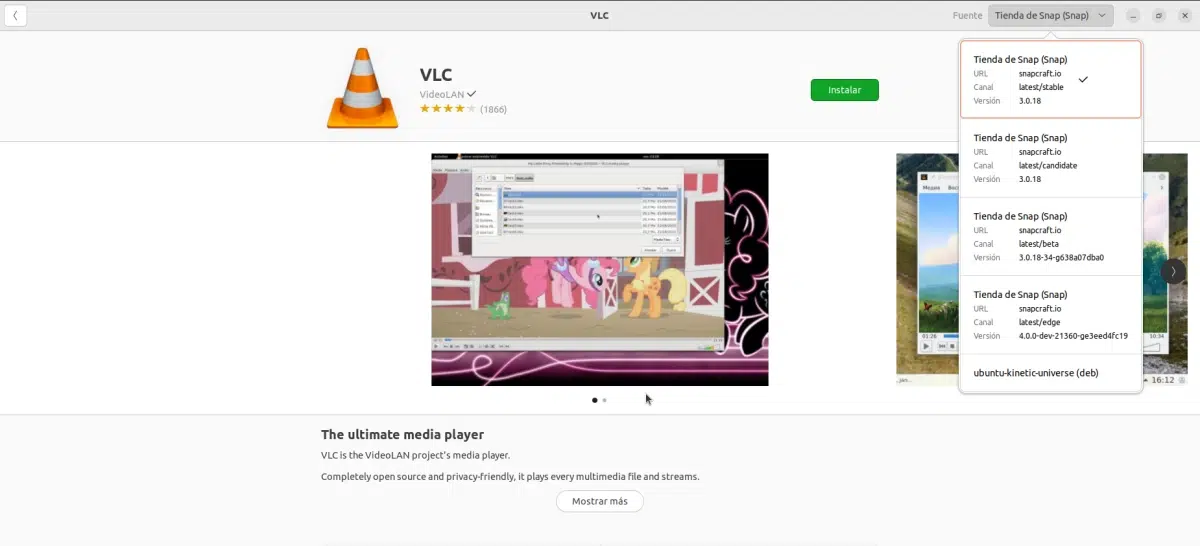
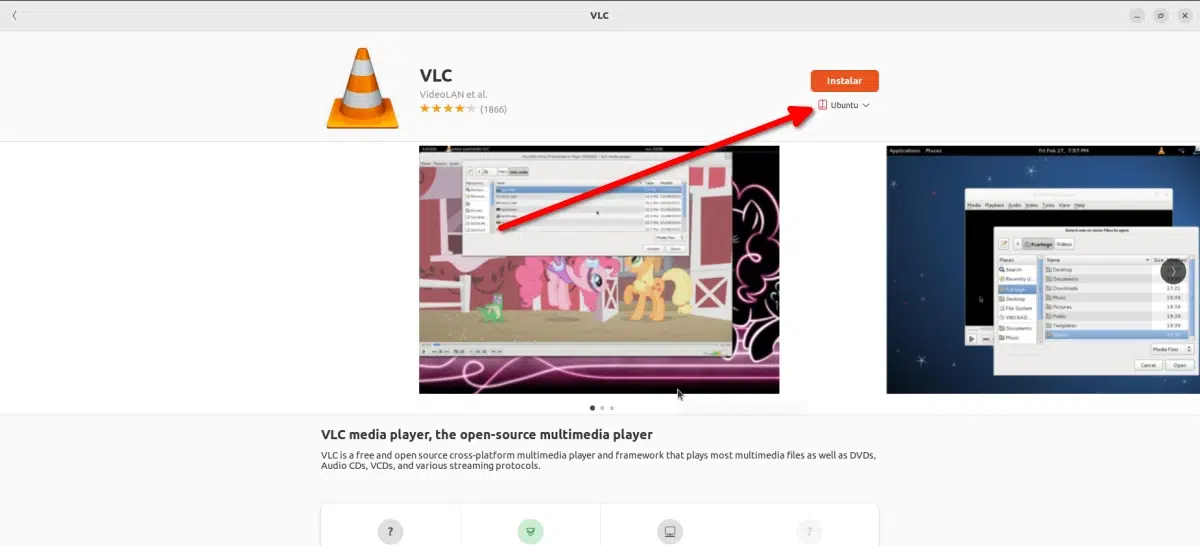
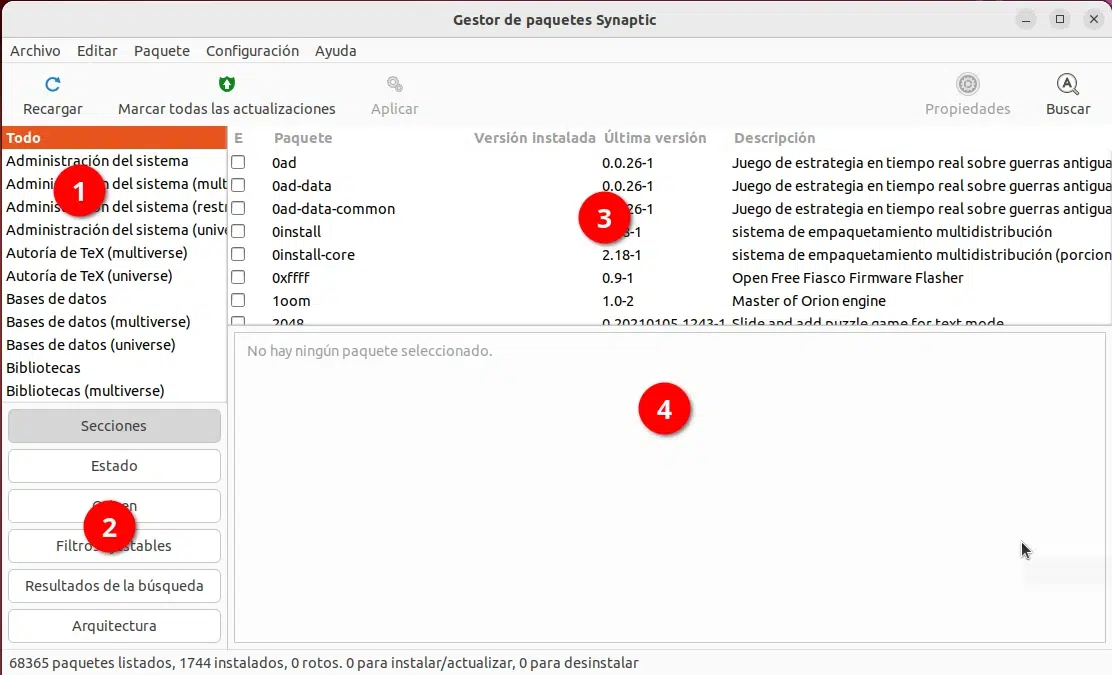
ನನಗೆ ಆಸಕ್ತಿದಾಯಕ ಲೇಖನ, ನಾನು ಉಬುಂಟುನಲ್ಲಿ ಅಪವಿತ್ರನಾಗಿರುವುದರಿಂದ, ಡ್ರೈವರ್ಗಳನ್ನು ಹೇಗೆ ಸ್ಥಾಪಿಸುವುದು ಎಂಬ ಬಗ್ಗೆ ನಾನು ನಿಮಗೆ ಪ್ರಶ್ನೆಯನ್ನು ಕೇಳುತ್ತೇನೆ. ಟಿಪಿ-ಲಿಂಕ್ (ಆರ್ಚರ್ ಟಿ 2 ಯು) ನಿಂದ ವೈಫೈಗಾಗಿ ನನ್ನಲ್ಲಿ ಯುಎಸ್ಬಿ ಅಡಾಪ್ಟರ್ ಇದೆ. ನಾನು ಲಿನಕ್ಸ್ ಗಾಗಿ ಡ್ರೈವರ್ಗಳನ್ನು ಅವರ ಅಧಿಕೃತ ವೆಬ್ಸೈಟ್ನಿಂದ (ಆರ್ಚರ್ ಟಿ 2 ಯು_ವಿ 1_150901) ಡೌನ್ಲೋಡ್ ಮಾಡಿದ್ದೇನೆ ಆದರೆ ?? ಅವುಗಳನ್ನು ಹೇಗೆ ಸ್ಥಾಪಿಸಲಾಗಿದೆ ಎಂದು ನನಗೆ ತಿಳಿದಿಲ್ಲ.
ಧನ್ಯವಾದಗಳು ಮತ್ತು ಅಭಿನಂದನೆಗಳು
ಹಾಯ್ ಪೆಡ್ರೊ, ನಿಮ್ಮ ಪ್ರಶ್ನೆಗೆ ಸಂಬಂಧಿಸಿದಂತೆ ನಾನು ನಿಮಗೆ ಹೇಳಬೇಕಾಗಿರುವುದು ಕಂಪ್ಯೂಟಿಂಗ್ನಲ್ಲಿರುವ ಎಲ್ಲದರಂತೆ ಅದು ಅವಲಂಬಿತವಾಗಿರುತ್ತದೆ. ನಾವು ಸ್ವಾಮ್ಯದ ಡ್ರೈವರ್ಗಳ ಬಗ್ಗೆ ಮಾತನಾಡಿದರೆ, ಸಾಮಾನ್ಯವಾಗಿ ಸ್ಕ್ರಿಪ್ಟ್ ಅಥವಾ ಪ್ರೋಗ್ರಾಂ ಅನ್ನು ಸೇರಿಸಲಾಗುತ್ತದೆ, ಅದು ನಮ್ಮ ಸಿಸ್ಟಂನಲ್ಲಿ ಅವುಗಳನ್ನು ಸ್ಥಾಪಿಸುವ ಕಾರ್ಯವನ್ನು ನಿರ್ವಹಿಸುತ್ತದೆ. ಮೊದಲನೆಯದಾಗಿ, ನೀವು ಸೇರಿಸಲು ಬಯಸುವ ನಿಯಂತ್ರಕಕ್ಕಾಗಿ ನಿರ್ದಿಷ್ಟವಾಗಿ ಅನುಸರಿಸಬೇಕಾದ ಹಂತಗಳನ್ನು ಸೂಚಿಸುವ ಯಾವುದೇ ರೀಡ್ಮೆ ಫೈಲ್ ಇಲ್ಲವೇ ಎಂದು ಪರಿಶೀಲಿಸಿ. ಎರಡನೆಯದಾಗಿ, ನೀವು ಟಾರ್ಬಾಲ್ ಡೌನ್ಲೋಡ್ ಮಾಡಿಕೊಂಡಿದ್ದರೆ, ಈ ಹಿಂದೆ ಕಾರ್ಯಗತಗೊಳಿಸಬಹುದಾದ ಗುಣಲಕ್ಷಣಗಳನ್ನು ಸೇರಿಸುವ ಮೂಲಕ ಆಜ್ಞಾ ಸಾಲಿನಿಂದ ನೀವು ಪ್ರಾರಂಭಿಸಬಹುದಾದ ಯಾವುದೇ ಸ್ಕ್ರಿಪ್ಟ್ ಇದೆಯೇ ಎಂದು ಪರಿಶೀಲಿಸಿ.
ಉಬುಂಟುನಲ್ಲಿ, ಯೂನಿಟಿಯೊಂದಿಗೆ, ಅದನ್ನು ಡ್ಯಾಶ್ಬೋರ್ಡ್ನಿಂದ ನೇರವಾಗಿ ಸ್ಥಾಪಿಸಲು ಸಹ ಸಾಧ್ಯವಿದೆ.
ಧನ್ಯವಾದಗಳು!
ಮಾಹಿತಿಗಾಗಿ ತುಂಬಾ ಧನ್ಯವಾದಗಳು, ಅನುಸರಿಸಬೇಕಾದ ಹಂತಗಳನ್ನು ಸೂಚಿಸುವ ಯಾವುದೇ ರೀಡ್ಮೆ ಫೈಲ್ ಅನ್ನು ನಾನು ನೋಡಿಲ್ಲ, ನಾನು ಟಿಪಿ-ಲಿಂಕ್ ಅನ್ನು ಸಹ ಸಂಪರ್ಕಿಸಿದೆ ಮತ್ತು ಅದರ ಸ್ಥಾಪನೆಗೆ ನನಗೆ ಹೇಗೆ ಸೂಚನೆಗಳನ್ನು ನೀಡಬೇಕೆಂದು ಅವರಿಗೆ ತಿಳಿದಿರಲಿಲ್ಲ.
ಹಾಯ್ ಲೂಯಿಸ್, ನಿಮ್ಮ ಸ್ಪಷ್ಟ, ಸರಳ ಮತ್ತು ನೇರ ಕೊಡುಗೆಗಾಗಿ ಧನ್ಯವಾದಗಳು.
ನಾನು ಉಬುಂಟು 10.10 ಆವೃತ್ತಿಯನ್ನು ಲ್ಯಾಪ್ಟಾಪ್ನಲ್ಲಿ ಸ್ಥಾಪಿಸಿದ್ದೇನೆ, ಅದು ಪ್ರಸ್ತುತಪಡಿಸುವ ಸಮಸ್ಯೆ ಅಂತರ್ಜಾಲವನ್ನು ಪತ್ತೆಹಚ್ಚಿ ವೈಫೈಗೆ ಸಂಪರ್ಕಿಸಿದರೂ ಸಹ ಅದನ್ನು ಸರ್ಫ್ ಮಾಡಲು ಸಾಧ್ಯವಾಗುವುದಿಲ್ಲ. ನಾನು ಸರ್ಫ್ ಮಾಡಲು ಸಾಧ್ಯವಾದರೆ ಈಥರ್ನೆಟ್ ಮೂಲಕ, ಅದು ಕಿಂಡೋಸ್ ನೆಟ್ವರ್ಕ್ ಮತ್ತು ಎಲ್ಲವನ್ನೂ ಪತ್ತೆ ಮಾಡುತ್ತದೆ. ವೈರ್ಲೆಸ್ ನೆಟ್ವರ್ಕ್ ಮೂಲಕ ಅದು ಸಂಪರ್ಕಗೊಂಡಿದೆ ಎಂದು ಮಾತ್ರ ಸೂಚಿಸುತ್ತದೆ. ನಾನು ಈಗಾಗಲೇ ಡಿಎಚ್ಸಿಪಿಗೆ ಕೆಲಸ ಮಾಡಲು ಮತ್ತು ಹಸ್ತಚಾಲಿತವಾಗಿ (ಐಪಿ, ಸಬ್ನೆಟ್ ಮಾಸ್ಕ್, ಗೇಟ್ವೇ, ಡಿಎನ್ಎಸ್) ಅವಕಾಶವನ್ನು ನೀಡಿದ್ದೇನೆ ಮತ್ತು ಸಮಸ್ಯೆ ಮುಂದುವರೆದಿದೆ.
ನಾನು ನೆಟ್ನಲ್ಲಿ ನನ್ನನ್ನು ದಾಖಲಿಸಲು ಪ್ರಯತ್ನಿಸಿದೆ, ಯಾವುದೇ ಪ್ರಯತ್ನವು ನನಗೆ ಕೆಲಸ ಮಾಡಲಿಲ್ಲ.
ಇದನ್ನು ಕಂಡುಹಿಡಿಯಲು ನೀವು ನನಗೆ ಸಹಾಯ ಮಾಡಬಹುದೇ?
ಮುಂಚಿತವಾಗಿ ಧನ್ಯವಾದಗಳು
ಪಿಎಸ್ ನಾನು ಈಗಾಗಲೇ ಪರಿಹರಿಸಿದ್ದೇನೆ
ಗ್ರೀಟಿಂಗ್ಸ್.
ನಾನು ಈ ಉಬುಂಟುಗೆ ಹೊಸಬನಾಗಿದ್ದೇನೆ, ನಾನು ಆವೃತ್ತಿ 16.04 ಅನ್ನು ಸ್ಥಾಪಿಸಿದ್ದೇನೆ ಆದರೆ ನಾನು ಸ್ಥಾಪಿಸಲು ಬಯಸುವ ಯಾವುದೇ ವಿಷಯವು ನನಗೆ ಅವಕಾಶ ನೀಡುವುದಿಲ್ಲ, ನಾನು ಕನ್ಸೋಲ್ನಿಂದ ಪ್ರಯತ್ನಿಸಿದೆ ಮತ್ತು ಏನೂ ಇಲ್ಲ, ಸಾಫ್ಟ್ವೇರ್ ಕೇಂದ್ರದಲ್ಲಿ ಏನೂ ಇಲ್ಲ, ನಾನು ಕನ್ಸೋಲ್ನಿಂದ ಸಿನಾಪ್ಟಿಕ್ ಅನ್ನು ಸ್ಥಾಪಿಸಲು ಪ್ರಯತ್ನಿಸಿದೆ ಮತ್ತು ಯಾವುದೇ ಅಭ್ಯರ್ಥಿ ಇಲ್ಲ ಎಂದು ಅದು ನನಗೆ ಹೇಳುತ್ತದೆ.
ಯಾವುದೇ ಆಲೋಚನೆಗಳು?
ಮೊದಲಿಗೆ, ಧನ್ಯವಾದಗಳು
ಉಬುಂಟು 16.04.2 ರ ಆರ್ಂಬಿಯಾನ್ನಲ್ಲಿ ಡೌನ್ಲೋಡ್ ಮಾಡಲು ನಾನು ಉಟೊರೆಂಟ್ ಆವೃತ್ತಿಯನ್ನು ಎಲ್ಲಿ ಡೌನ್ಲೋಡ್ ಮಾಡಬಹುದೆಂದು ಯಾರಿಗಾದರೂ ತಿಳಿದಿದೆ. ಯಾರಾದರೂ ಉತ್ತರವನ್ನು ಹೊಂದಿದ್ದರೆ, ಈ ಕೆಳಗಿನ ಇಮೇಲ್ನಲ್ಲಿ ನನ್ನನ್ನು ಸಂಪರ್ಕಿಸಿ:
acuesta1996@gmail.com
ನಮಸ್ಕಾರ ಸ್ನೇಹಿತರೇ, ನಿಮ್ಮ ಅಮೂಲ್ಯ ಕೊಡುಗೆಗಳಿಗಾಗಿ ಧನ್ಯವಾದಗಳು
ನನಗೆ ಒಂದು ಸಮಸ್ಯೆ ಇದೆ. ನನ್ನ ಡಿಸ್ಕ್ ಅನ್ನು 3 ರಲ್ಲಿ ವಿಭಜಿಸಲಾಗಿದೆ. ವಿಂಡನ್ಗಳಿಗೆ ಒಂದು ವಿಭಾಗ 1, ಪಾರ್ಟಿಕಿಕಾನ್ 2 ನನ್ನ ಬಳಿ ಲಿನಕ್ಸ್ ಇದೆ, ಮತ್ತು 3 ನೇ ಬ್ಯಾಕಪ್ ಆಗಿ ನನ್ನ ವೈಯಕ್ತಿಕ ಬಳಕೆಗಾಗಿ.
ಆರ್ಟಾ ಡಿ ವಿಂಡೊನ್ಗಳು ಮತ್ತು ಅವುಗಳ ಪ್ರಸಿದ್ಧ ವೈರಸ್ಗಳು, ಎಲ್ಲದಕ್ಕೂ ಲಿನಕ್ಸ್ ಅನ್ನು ಮಾತ್ರ ಬಳಸಲು ನಾನು ನಿರ್ಧರಿಸಿದ್ದೇನೆ, ವಿಶೇಷವಾಗಿ ಇಂಟರ್ನೆಟ್ಗೆ ಸಂಪರ್ಕ ಸಾಧಿಸಲು, ಜೋರಿನ್ 9 ಅನ್ನು ಸ್ಥಾಪಿಸಿ (ಉಬುಂಟು ಆಧರಿಸಿ)
x ದೋಷ ಫೈರ್ಫಾಕ್ಸ್ ಪ್ಯಾಕೇಜ್ಗಳನ್ನು ಅಳಿಸಿಹಾಕಿ ಮತ್ತು ಈಗ ಸಮಸ್ಯೆಯನ್ನು ಹೇಗೆ ಪರಿಹರಿಸಬೇಕೆಂದು ನನಗೆ ತಿಳಿದಿಲ್ಲ
ನವೀಕರಣವನ್ನು ನವೀಕರಿಸುವುದು, ಅಪ್ಗ್ರೇಡ್ ಮಾಡುವುದು, ಫೈರ್ಫಾಕ್ಸ್ x ಸಾಫ್ಟ್ವೇರ್ ಕೇಂದ್ರವನ್ನು ಸ್ಥಾಪಿಸುವುದು ಮುಂತಾದ ವಿವಿಧ ವಿಧಾನಗಳನ್ನು ನಾನು ಈಗಾಗಲೇ ಪ್ರಯತ್ನಿಸಿದೆ.
ನವೀಕರಣದೊಂದಿಗೆ ಇದು ನನ್ನ ದೋಷ:
ದೋಷ http://security.ubuntu.com ವಿಶ್ವಾಸಾರ್ಹ-ಭದ್ರತೆ / ಮುಖ್ಯ ಮೂಲಗಳು
ದೋಷ http://security.ubuntu.com ವಿಶ್ವಾಸಾರ್ಹ-ಭದ್ರತೆ / ಮುಖ್ಯ ಮೂಲಗಳು
404 ಕಂಡುಬಂದಿಲ್ಲ [ಐಪಿ: 91.189.91.26 80]
3.547 ನಿಮಿಷ 34 ಸೆಗಳಲ್ಲಿ (28 ಬಿ / ಸೆ) 1.714 ಕೆಬಿ ಪಡೆಯಲಾಗಿದೆ
ಪ್ಯಾಕೇಜ್ ಪಟ್ಟಿಗಳನ್ನು ಓದುವಿಕೆ ... ಮುಗಿದಿದೆ
W: ಸಹಿ ಪರಿಶೀಲನೆಯ ಸಮಯದಲ್ಲಿ ದೋಷ ಸಂಭವಿಸಿದೆ.
ರೆಪೊಸಿಟರಿಯನ್ನು ನವೀಕರಿಸಲಾಗಿಲ್ಲ ಮತ್ತು ಹಿಂದಿನ ಸೂಚ್ಯಂಕ ಫೈಲ್ಗಳನ್ನು ಬಳಸಲಾಗುತ್ತದೆ.
ಜಿಪಿಜಿ ದೋಷ: http://deb.opera.com ಸ್ಥಿರ ಇನ್ ರಿಲೀಸ್: ಸಾರ್ವಜನಿಕ ಕೀ ಲಭ್ಯವಿಲ್ಲದ ಕಾರಣ ಈ ಕೆಳಗಿನ ಸಹಿಯನ್ನು ಪರಿಶೀಲಿಸಲಾಗುವುದಿಲ್ಲ: NO_PUBKEY D615560BA5C7FF72
W: ಈ ಕೆಳಗಿನ ಕೀ ಐಡಿಗಳಿಗಾಗಿ ಯಾವುದೇ ಸಾರ್ವಜನಿಕ ಕೀ ಲಭ್ಯವಿಲ್ಲ:
1397BC53640DB551
ಪ: ತರಲು ವಿಫಲವಾಗಿದೆ http://deb.opera.com/opera/dists/stable/InRelease
ಪ: ಜಿಜಿಪ್ ತರಲು ವಿಫಲವಾಗಿದೆ: /var/lib/apt/lists/partial/ve.archive.ubuntu.com_ubuntu_dists_trusty-updates_universe_binary-i386_ ಪ್ಯಾಕೇಜುಗಳು ಹ್ಯಾಶ್ ಮೊತ್ತ ಹೊಂದಾಣಿಕೆಯಾಗುವುದಿಲ್ಲ
ಪ: ತರಲು ವಿಫಲವಾಗಿದೆ http://dl.google.com/linux/chrome/deb/dists/stable/Release ಬಿಡುಗಡೆ ಫೈಲ್ನಲ್ಲಿ ನಿರೀಕ್ಷಿತ ನಮೂದನ್ನು 'ಮುಖ್ಯ / ಬೈನರಿ-ಐ 386 / ಪ್ಯಾಕೇಜುಗಳು' ಕಂಡುಹಿಡಿಯಲು ಸಾಧ್ಯವಿಲ್ಲ (ತಪ್ಪಾದ ಮೂಲಗಳು. ಪಟ್ಟಿ ಪ್ರವೇಶ ಅಥವಾ ದೋಷಪೂರಿತ ಫೈಲ್)
ಪ: ತರಲು ವಿಫಲವಾಗಿದೆ http://security.ubuntu.com/ubuntu/dists/trusty-security/main/source/Sources 404 ಕಂಡುಬಂದಿಲ್ಲ [ಐಪಿ: 91.189.91.26 80]
W: ಕೆಲವು ಸೂಚ್ಯಂಕ ಫೈಲ್ಗಳನ್ನು ಡೌನ್ಲೋಡ್ ಮಾಡಲು ವಿಫಲವಾಗಿದೆ. ಅವುಗಳನ್ನು ನಿರ್ಲಕ್ಷಿಸಲಾಗಿದೆ, ಅಥವಾ ಹಳೆಯದನ್ನು ಬದಲಾಗಿ ಬಳಸಲಾಗುತ್ತದೆ.
ಅದನ್ನು ಮತ್ತೆ ಸ್ಥಾಪಿಸಲು ಪ್ರಯತ್ನಿಸುವಾಗ ಅದು ದೋಷವನ್ನು ಎಸೆಯುತ್ತದೆ.
ಯಾರಾದರೂ ನನಗೆ ಸಹಾಯ ಮಾಡಬಹುದಾದರೆ ದಯವಿಟ್ಟು !!!
ಹಲೋ ರೋಸಾ, ನಾನು ನೋಡುವುದರಿಂದ, ಅದು ಮೊದಲು ನಿಮ್ಮ ಮೇಲೆ ಎಸೆಯುತ್ತದೆ ಏಕೆಂದರೆ ಅದು ಆ ವಿಳಾಸವನ್ನು ಕಂಡುಹಿಡಿಯಲಾಗುವುದಿಲ್ಲ, ಏಕೆಂದರೆ ಅದು ಇನ್ನು ಮುಂದೆ ಅಸ್ತಿತ್ವದಲ್ಲಿಲ್ಲ.
«ದೋಷ http://security.ubuntu.com ವಿಶ್ವಾಸಾರ್ಹ-ಭದ್ರತೆ / ಮುಖ್ಯ ಮೂಲಗಳು
ದೋಷ http://security.ubuntu.com ವಿಶ್ವಾಸಾರ್ಹ-ಭದ್ರತೆ / ಮುಖ್ಯ ಮೂಲಗಳು »
"404 ಕಂಡುಬಂದಿಲ್ಲ [ಐಪಿ: 91.189.91.26 80]".
ಎರಡನೆಯದು ನೀವು ಒಪೇರಾದ ಸಾರ್ವಜನಿಕ ಕೀಲಿಗಳನ್ನು ಆಮದು ಮಾಡಿಕೊಂಡಿಲ್ಲ
«ಜಿಪಿಜಿ ದೋಷ: http://deb.opera.com ಸ್ಥಿರ ಇನ್ ರಿಲೀಸ್: ಸಾರ್ವಜನಿಕ ಕೀ ಲಭ್ಯವಿಲ್ಲದ ಕಾರಣ ಈ ಕೆಳಗಿನ ಸಹಿಯನ್ನು ಪರಿಶೀಲಿಸಲಾಗುವುದಿಲ್ಲ: NO_PUBKEY D615560BA5C7FF72
ನಿಮ್ಮ ಮೂಲಗಳ ಪಟ್ಟಿಯನ್ನು ನೀವು ನಮಗೆ ತೋರಿಸಬಹುದು, ನೀವು ಇದನ್ನು ಮಾಡುತ್ತೀರಿ:
ಬೆಕ್ಕು /etc/apt/sources.list